Cómo compartir su pantalla en Google Meet en iPhone y iPad
Consejos Y Trucos De Android / / August 05, 2021
Google es una empresa global que ofrece diversos servicios digitales como motores de búsqueda, aplicaciones y mucho más. Google Meet una de esas aplicaciones de Google; es una aplicación de videoconferencia. La aplicación es similar a Hangouts, pero está más enfocada a aspectos orientados a los negocios. El servicio permite a los usuarios realizar videollamadas con hasta 30 personas. Por lo que es ideal para compartir la pantalla en Google Meet o para tener una reunión de negocios. Además, la aplicación viene con muchas características como reuniones preprogramadas y mucho más. Puede ingresar a una videoconferencia mediante un enlace de invitación o un código. Además, la aplicación también permite a los usuarios marcar por número de teléfono, muy útil si la red está lenta o muerta.
Hay dos ecosistemas de teléfonos inteligentes que son los más populares: Apple y Android. Sin embargo, Google Meet es compatible con todos los principales sistemas operativos y también tiene una versión web. Funciones sólidas como compartir pantalla y realizar múltiples tareas la convierten en una aplicación útil y notable entre tantas aplicaciones de videoconferencia. Si es un usuario nuevo y utiliza Google Meet con fines educativos y comerciales, entonces definitivamente desea saber cómo compartir su pantalla en Google Meet en iPhone o iPad. Por lo tanto, hay algunos pasos que se mencionan a continuación mediante los cuales puede compartir su pantalla en Google Meet. Sin embargo, antes de continuar, asegúrese de tener que preparar su teléfono, activar la opción de no molestar y ocultar toda su información personal. Google Meet transmitirá todo lo que esté en su teléfono.
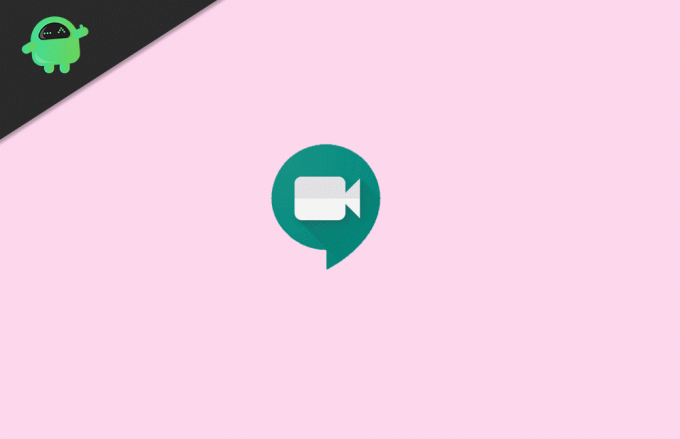
Cómo compartir su pantalla en Google Meet en iPhone y iPad
Paso 1) Si ya está en una reunión y desea compartir su pantalla para que otros puedan ver, por lo tanto, haga clic en el tres puntos ubicado en la esquina más a la derecha de la pantalla.
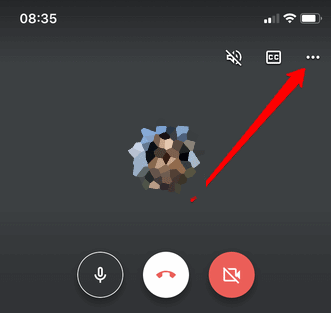
Paso 2) Aparecerá un menú en su pantalla, toque el Pantalla actual opción.
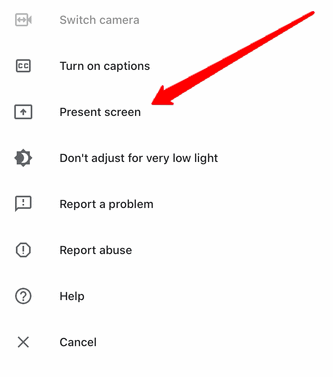
Paso 3) Después de seleccionar la opción de pantalla Presentar, se dirigirá al paso final, aquí puede hacer clic debajo de Transmisión de pantalla etiqueta y seleccione Google Meet. Sin embargo, de forma predeterminada, Google Meet debe seleccionarse de antemano. Haga clic en el Iniciar transmisión opción, y comenzará a transmitir la pantalla de su iPhone / iPad en Google Meet.

Compartir pantalla mientras se une a una reunión
Paso 1) En primer lugar, pegue el código en el Ingrese un código de reunión pantalla y haga clic en el Presente en lugar del botón Unirse a la reunión.
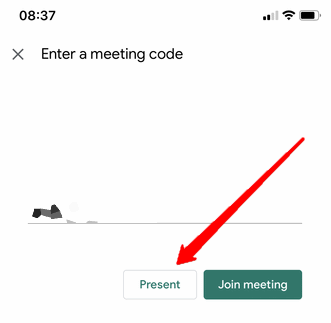
Paso 2) Aparecerá otra pantalla con una breve descripción de Compartir pantalla. Haga clic en el Seguir botón.
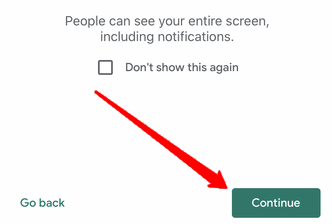
Paso 3) Ahora, tendrás que seleccionar la opción Google Meet si no está seleccionada por defecto. Haga clic debajo de la etiqueta Comenzar a emitir y seleccione Google Meet. Después de eso, simplemente haga clic en Iniciar transmisión para compartir su pantalla en la reunión.
Nota: Si desea detener la transmisión, simplemente haga clic en el icono rojo ubicado en la parte superior izquierda de la pantalla de su teléfono y haga clic en Detener.
Conclusión
Para compartir su pantalla mientras está en una reunión en Google Meet, haga clic en el icono Más (tres puntos), seleccione Presentar pantalla e inicie la transmisión. Si desea unirse a una reunión mientras comparte la pantalla, ingrese el código y seleccione la opción Presentar, haga clic en Continuar e Iniciar transmisión. Para detener la transmisión, simplemente haga clic en el icono rojo y toque en el botón de detener.
Selección del editor:
- Cómo utilizar el fondo virtual en Google Meet
- Habilite Grid View en Google Meet en PC y dispositivos móviles
- Cómo silenciar y activar el sonido a todos en Google Meet
- Cómo compartir videos con sonido en Microsoft Teams, Zoom y Google Meet
- Zoom vs. Microsoft Teams vs. Google Meet: ¿Qué aplicación de videoconferencia es la mejor?
Rahul es un estudiante de Ciencias de la Computación con un gran interés en el campo de los temas de tecnología y criptomonedas. Pasa la mayor parte de su tiempo escribiendo o escuchando música o viajando a lugares desconocidos. Cree que el chocolate es la solución a todos sus problemas. La vida pasa y el café ayuda.



